Hacer que Google Drive copie documentos automáticamente cuando se comparten
Hacer una copia de un documento de Google Drive cuando usa su propia cuenta es un asunto simple. Sin embargo, ¿qué pasaría si pudiéramos compartir archivos con colaboradores que hacen una copia automáticamente cuando los reciben? ¿No sería una locura? Bueno(Well) , probablemente no, pero es genial, sin embargo.
La idea detrás de lo que estamos hablando podría no tener mucho sentido desde afuera, así que tratemos de explicar mejor lo que estamos tratando de lograr aquí. De acuerdo, ¿qué pasaría si pudiera compartir documentos con compañeros de trabajo o cualquier persona con la que haya colaborado, pero en lugar de eso hay una sola copia del documento ? Docs decidió crear una herramienta.
Verá, un documento será editado por la persona con la que esté trabajando, mientras que el otro es una copia del documento original sin los cambios realizados. Al hacer esto, no hay necesidad de usar el comando Archivo(File) > Hacer una copia(Make a Copy) porque ahora todo es automático.
Copie los archivos de Google Docs(Copy Google Docs) automáticamente cuando los comparta
Google no hace que sea una opción fácil hacer automáticamente una copia de un documento cuando se comparte. En este artículo, explicamos cómo hacerlo, y rápido. Tendrás 3 pasos a seguir:
- Localizar documento de Google Drive
- Establecer acceso
- Comparte el enlace pero con un giro
1] Localizar el documento de Google Drive
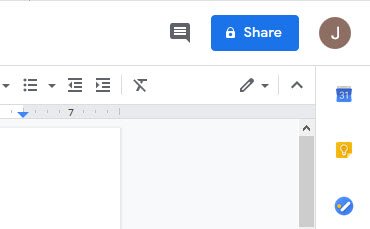
Cada colaborador, en la mayoría de los casos, debe realizar cambios individualmente en un documento. Al seguir esta ruta, los colaboradores pueden realizar cambios en sus propios documentos sin tener que preocuparse por corromper la versión original.
No hay necesidad de pedirle a nadie que haga una copia, solo siga los pasos que estamos a punto de diseñar y todo se manejará automáticamente.
Bien, primero querrá ubicar el documento de Google Drive que desea compartir y abrirlo. Debería ver un botón azul para compartir en la sección superior derecha del documento. Haga clic en él, luego seleccione Compartir(Share) con personas y grupos. Desde allí, haga clic en el cuadro Obtener enlace(Get Link) para generar el enlace para compartir.
2] Establecer acceso
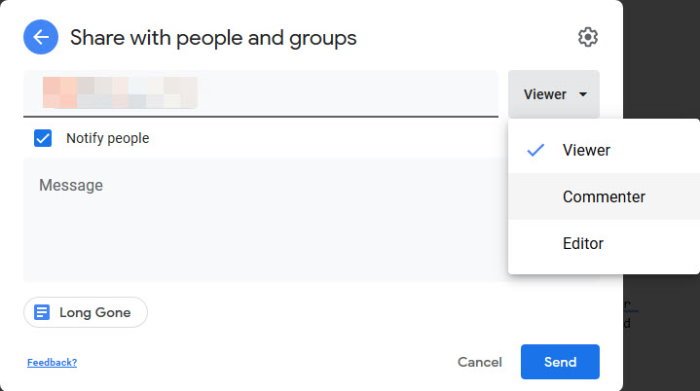
Una vez que haya hecho clic en el cuadro, seleccione Copiar enlace(Copy Link) y, desde allí, puede compartirlo con cualquier persona por correo electrónico, uno de los muchos servicios de mensajería o cualquier medio con el que se sienta más cómodo.
Ahora, lo bueno aquí es la capacidad de configurar el acceso. La gente puede elegir entre Visor(Viewer) , Comentarista(Commenter) o Editor . Para hacer esto, haga clic en la flecha a la derecha que apunta hacia abajo.
3] Comparte el enlace pero con un giro
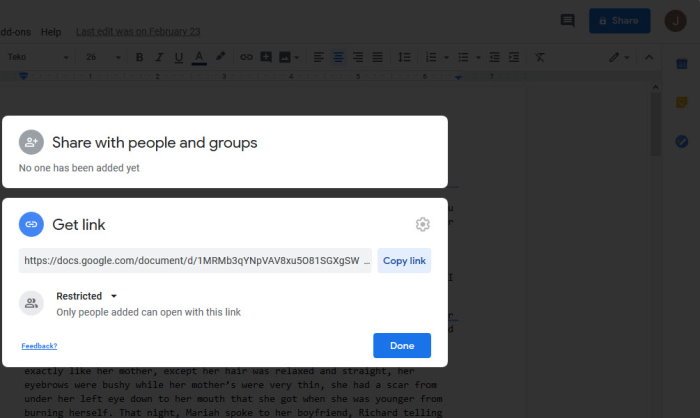
Ahora es el momento de compartir el enlace con sus colaboradores, pero esto no será un asunto estándar de copiar y pegar. Una vez que haya copiado el enlace, se requiere que elimine todo después de la última barra diagonal ubicada en el enlace y reemplace el contenido eliminado con la copia. Desde allí, comparte el enlace a la lista de destinatarios.
Cuando hayan hecho clic en el enlace compartido, debería desviarlos rápidamente a su pantalla de Google Drive , que les pedirá que creen una copia. Cuando se selecciona el botón, se guarda una copia local en su Google Drive de inmediato, y eso es todo.
Related posts
Make Google Drive Abrir archivo en New tab en Chrome
Haga fotocopias digitales rápidas con Google Drive y su teléfono
Google Drive vídeos no están jugando o mostrando un blank screen
Cómo guardar archivos de LibreOffice directamente a Google Drive
Cyberduck: Libre FTP, SFTP, WebDAV, Google Drive client para Windows
Encienda o Off Drive Sugerencias para Chrome Browser (Google Workspace)
Cómo eliminar archivos duplicados en Google Drive
Cómo Application Launcher PARA Google Drive Works
Move Shared folder a otra unidad con permisos en Google Drive
Cómo restaurar la copia de seguridad de Whatsapp desde Google Drive a iPhone
Cómo Fix Google Drive Backup and Sync no funciona
Cómo agregar Google Drive a File Explorer
Cómo Block Someone EN Google Drive
Cómo cifrar y asegurar sus archivos en Google Drive
Remove o agregue Google Drive, Dropbox and OneDrive a Context Menu
Fix error Creación de copia de archivo en Google Drive
Cómo compartir 'Make A Copy' enlaces a sus archivos Google con otros
Cómo Fix Google Drive Access Denied Error
5 maneras de subir archivos a Google Drive
Google Drive sigue fallando en Windows PC
